瞭解如何在三個 vSphere 區域上部署具有 NSX 的 主管。每個 vSphere 區域都對應到一個 vSphere 叢集。透過在三個 vSphere 區域上部署 主管,您可以在叢集層級為工作負載提供高可用性。設定了 NSX 的三區域 主管 僅支援 Tanzu Kubernetes 叢集和虛擬機器,不支援 vSphere 網繭。
必要條件
- 完成將 vSphere 叢集設定為 主管 的必要條件。請參閱在 vSphere 叢集上設定 vSphere IaaS control plane 的必要條件。
- 建立三個 vSphere 區域。請參閱為多區域主管部署建立 vSphere 區域。
程序
下一步
完成啟用
主管 的精靈後,可以追蹤啟用程序並觀察需要進行疑難排解的潛在問題。在
組態狀態資料行中,按一下
主管 狀態旁的
檢視。
圖 1. 主管啟用視圖
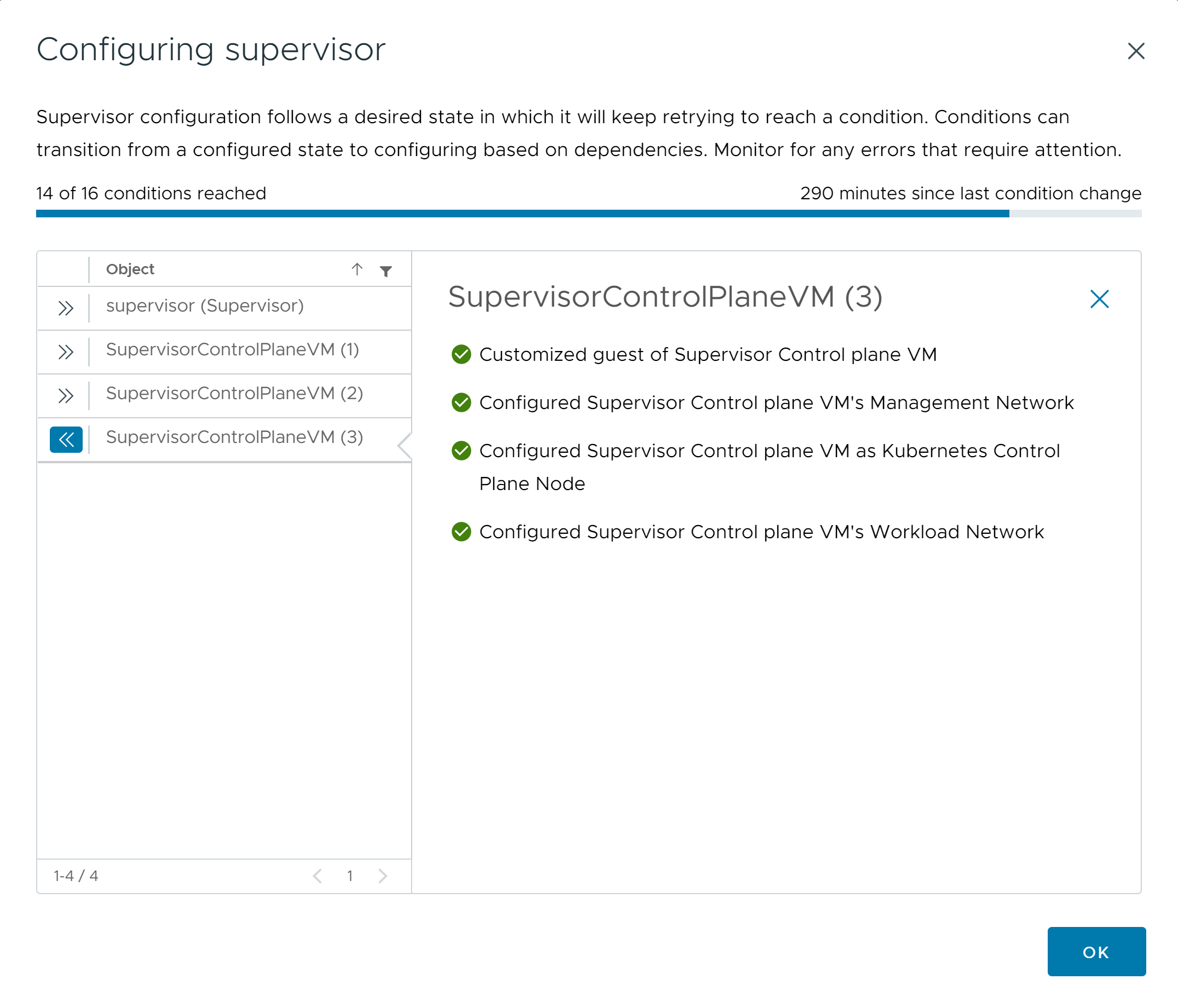
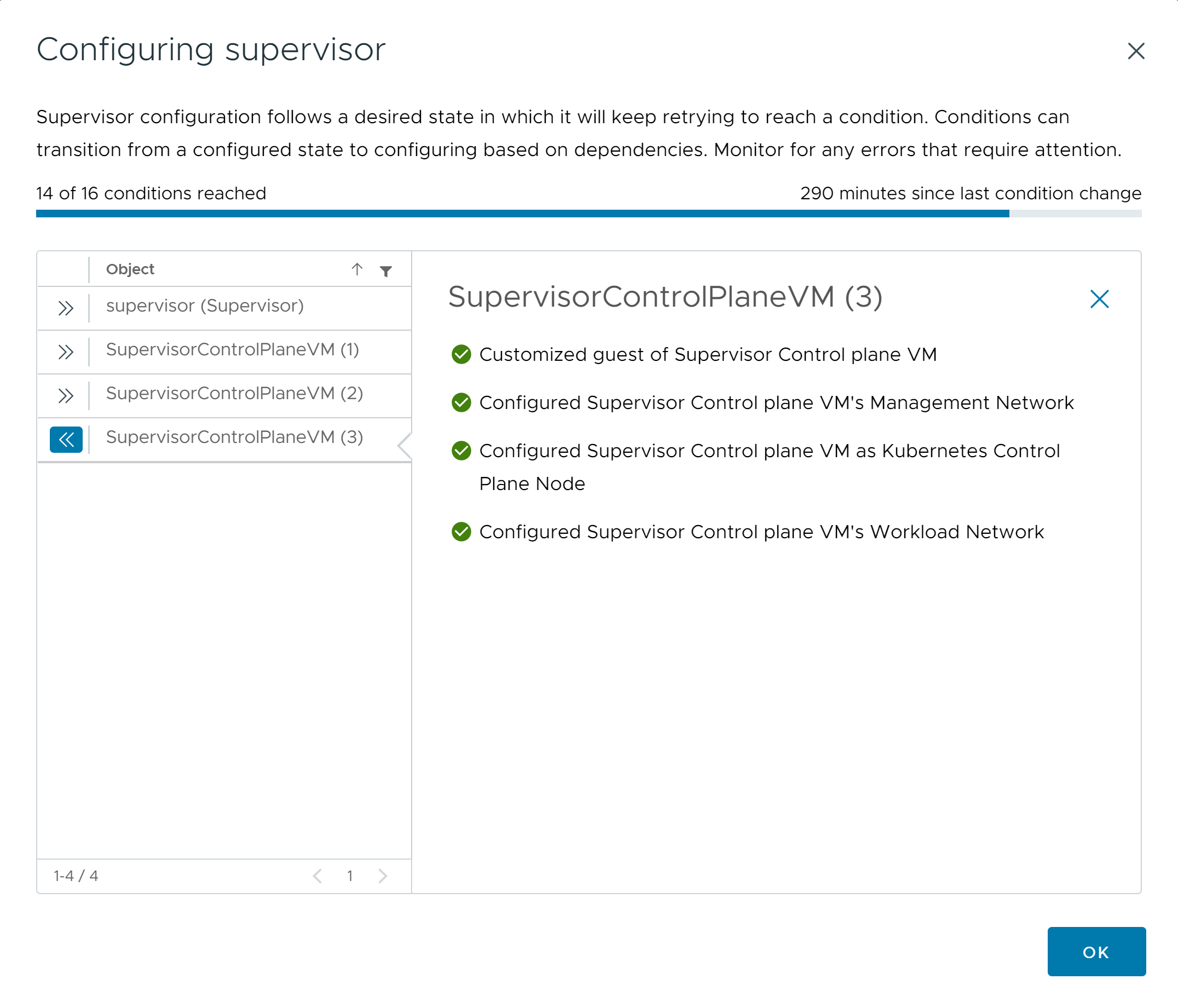
若要完成部署程序,主管 必須達到所需狀態,這意味著要達到所有條件。成功啟用 主管 後,其狀態將從「正在設定」變更為「執行中」。當 主管 處於「正在設定」狀態時,將不斷重試達到每個條件。如果未達到條件,則會重試該作業,直到成功。因此,達到的條件數量可能會反覆變化,例如,可能先是達到 10 個條件 (共 16 個),然後變成達到 4 個條件 (共 16 個),依此類推。在極少數情況下,如果存在阻止達到所需狀態的錯誤,狀態可能會變更為「錯誤」。
如需部署錯誤以及如何對其進行疑難排解的詳細資訊,請參閱〈在初始設定或升級期間解決主管叢集上的錯誤健全狀況狀態〉。
如果要嘗試透過更改在精靈中輸入的組態值來重新部署 主管,請參閱透過匯入 JSON 組態檔部署 主管。